
[Wichtige Tipps] Wie lange dauert die Wiederherstellung aus iCloud?

Wie lange dauert die Wiederherstellung aus iCloud? Wenn Sie die Antwort auf diese Frage finden möchten, sind Sie hier genau richtig. Apple ermöglicht es seinen Benutzern, iCloud zu verwenden, um ihre wichtigen Dateien zu sichern. Wenn sie sie nach dem Verlust einiger ihrer wichtigen Dateien zurückerhalten möchten, können sie dies problemlos tun. Es gibt jedoch Beschwerden von iOS-Benutzern darüber, dass iCloud bei der Wiederherstellung hängen bleibt. Daher möchten viele Apple-Benutzer wissen, wie lange es dauert, das iPhone aus iCloud wiederherzustellen. Lesen Sie weiter, um zu erfahren, wie lange es dauert, Ihre Dateien aus iCloud wiederherzustellen.
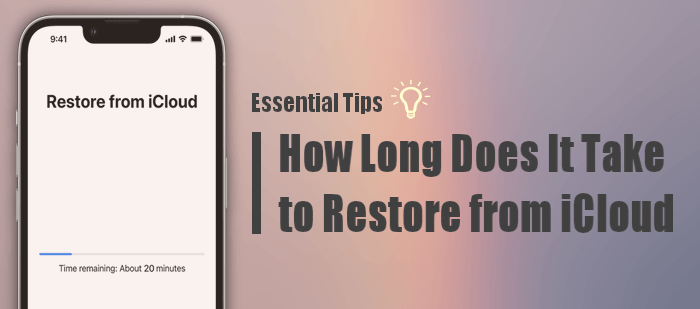
Wie lange dauert die Wiederherstellung von iCloud ? iOS-Benutzer, die Daten aus iCloud wiederherstellen möchten, möchten wahrscheinlich wissen, wie lange der Wiederherstellungsprozess dauert. Apple sagt, dass es keinen bestimmten Zeitpunkt für die Wiederherstellung von Dateien aus iCloud gibt. Die Zeit, bis der Wiederherstellungsprozess abgeschlossen ist, hängt von verschiedenen Faktoren ab, z. B. von der Größe des Backups, der Internetgeschwindigkeit und der Zuverlässigkeit Ihres WLANs.
Nach Annahmen von Apple kann es bei einer starken Verbindung maximal 1-4 Stunden dauern, bis 1 GB Dateien aus iCloud wiederhergestellt werden. Die meisten iOS-Benutzer sagen jedoch, dass das Wiederherstellen eines iPhones aus iCloud länger dauert.
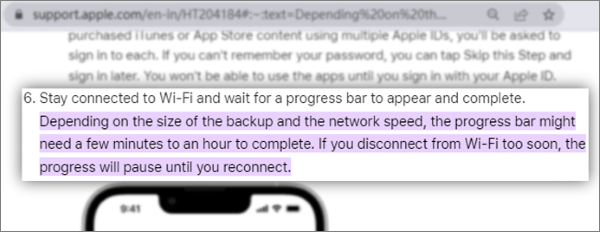
Denken Sie daran, dass die Zeit für die Wiederherstellung Ihres iPhones von iCloud stark von verschiedenen Faktoren abhängt, wie zum Beispiel:
Weitere Informationen:
[Rezensionen im Jahr 2023] Beste Diskdigger-Alternative für iOS-Geräte
Es kann ärgerlich sein, wenn Ihr iOS-Gerät viel Zeit braucht, um die Wiederherstellung aus iCloud abzuschließen. Sie können jedoch einige Tipps anwenden, um den Wiederherstellungsprozess zu beschleunigen. Hier erfahren Sie, was zu tun ist, um die Wiederherstellung von iCloud zu beschleunigen:
Das Internet spielt eine zentrale Rolle bei der Wiederherstellung von Daten aus iCloud. Um die Wiederherstellung von Dateien aus iCloud zu beschleunigen, ist es daher wichtig, Ihr iPhone mit einem stabilen und schnellen Internet zu verbinden.
Wenn Sie ein iPhone aus einem iCloud-Backup wiederherstellen, beenden Sie andere Anwendungen oder Prozesse, die das Internet verwenden. Dadurch wird die Bandbreite für das Gerät erhöht. Von dort aus erhöht sich die Geschwindigkeit für die Wiederherstellung aus iCloud.

Eine weitere wunderbare Möglichkeit, die Geschwindigkeit der iCloud-Wiederherstellung zu erhöhen, besteht darin, mehr Speicherplatz zu schaffen, indem Sie die Dateien entfernen, die Sie nicht benötigen. Normalerweise bietet iCloud 5 GB freien Speicherplatz, um alle Ihre Dateien zu speichern. Wenn die Dateien, die Sie in iCloud gespeichert haben, jedoch 5 GB überschreiten, müssen Sie zusätzlichen Speicherplatz kaufen, was immer noch lange dauern wird. Der beste Weg, den Speicherplatz in Ihrer iCloud freizugeben, besteht darin, die nicht verwendeten Dateien zu löschen. Dies könnte den Wiederherstellungsvorgang verlängern.

Nicht genug iCloud-Speicher? Hier finden Sie weitere Lösungen für dieses Problem.
Beheben Sie dieses Problem mit dieser AnleitungIn den meisten Fällen neigen wir dazu, große Dateien in iCloud-Backups zu speichern, und dies kann die Ursache für den langsamen Wiederherstellungsprozess sein. Dabei kann es sich um eine Anwendung oder ein Video handeln. Wir wissen, dass der kostenlose iCloud-Speicher nur 5 GB beträgt, was bedeutet, dass sehr große Dateien das Limit sicherlich überschreiten werden.
In einem solchen Fall ist es besser, diese Dateien aus Ihrem Backup zu löschen, wenn sie wichtig sind. Wenn es ein Video oder eine App gibt, die Sie nicht verwenden, löschen Sie sie sofort. Wenn die Datei wichtig ist, sollten Sie die Daten auf Ihrem Computer sichern.
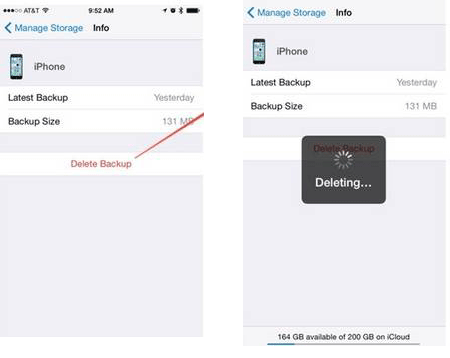
Die Wiederherstellung von iCloud kann ärgerlich sein, und die genaue Antwort auf die Frage, wie lange es dauert, das iPhone aus iCloud wiederherzustellen, ist unklar. Aber wir können immer noch einige Tricks anwenden, um das Problem zu beheben. Wenn der Wiederherstellungsprozess auf Ihrem iPhone länger dauert, sollten Sie einige der unten aufgeführten Korrekturen ausprobieren. Bevor Sie jedoch beginnen, beachten Sie, dass die Wiederherstellung des Geräts aus dem iCloud-Backup je nach Dateigröße einige Zeit in Anspruch nehmen kann.
So beheben Sie dieses Problem:
Sie sollten auch versuchen, Ihr Gerät neu zu starten, wenn der Wiederherstellungsvorgang ewig dauert. Wenn ein Gerät neu gestartet wird, wird der Vorgang sofort gestoppt. Je nach Modell Ihres Geräts können Sie die folgenden Schritte ausführen, um ein iPhone neu zu starten:
iPhone 6 und ältere Versionen - Halten Sie die Home - und die Power-Taste gleichzeitig gedrückt, bis das Apple-Logo auf dem Bildschirm angezeigt wird.
iPhone 7 &; 7 Plus - Halten Sie die Leiser- und Ein-/Aus-Taste gedrückt und lassen Sie sie los, wenn Sie das Apple-Logo auf dem Bildschirm sehen.
iPhone 8 und höher, einschließlich iPhone 14 - Halten Sie die Lautstärke - und Seitentasten gedrückt und lassen Sie los, wenn Sie den Ein-/Aus-Schieberegler sehen. Ziehen Sie danach den Schieberegler nach rechts, um das Telefon auszuschalten. Halten Sie dann die Seitentaste gedrückt, bis das Apple-Logo angezeigt wird.

Apple-Server könnten auch der Grund dafür sein, dass der Wiederherstellungsprozess von iCloud so lange dauert. Auch wenn es selten vorkommen kann, stellen Sie fest, ob der Wiederherstellungsvorgang aufgrund des iCloud-Systemstatus angehalten wurde.
Gehen Sie dazu auf die Apple-Systemstatus-Website und prüfen Sie, ob das iCloud-Backup, das iCloud-Konto, die Anmeldung und die Apple-ID funktionieren. Wenn dies nicht der Fall ist, müssen Sie warten, bis das Problem behoben ist.
Weitere relevante Artikel:
So stellen Sie Fotos vom iPhone ohne iCloud wieder her [mit Tutorial]
So rufen Sie gelöschte Textnachrichten auf dem iPhone mit oder ohne Backup ab
Wie Sie wissen, kann das Wiederherstellen Ihres Backups aus iCloud viel Zeit in Anspruch nehmen. Wenn Sie eine schnelle Lösung suchen, um Ihr iCloud-Backup in nur wenigen Minuten wiederherzustellen, dann ist Coolmuster iCloud Backup Recovery das richtige Tool. Nachdem Sie sich bei Ihrem iCloud-Konto angemeldet haben, können Sie die Wiederherstellung sicher und einfach starten.
Mit diesem Tool können Sie mühelos iCloud-Sicherungsdateien auf den Computer und iOS-Geräte exportieren. Es scannt schnell das iCloud-Backup und sortiert es in Kategorien. Daher können Sie den Inhalt auswählen, den Sie wiederherstellen möchten.
Zu den Dateitypen, die Coolmuster iCloud Backup Recover unterstützt, gehören Fotos, Kontakte, Erinnerungen, Notizen, Kalender und mehr.
Hauptmerkmale
Hier sind die Schritte zum Wiederherstellen von Daten aus iCloud auf Ihrem PC:
01Installieren Sie die App auf dem PC und öffnen Sie sie, um auf die primäre Benutzeroberfläche zuzugreifen.
02Melden Sie sich mit Ihrer Apple-ID bei Ihrem iCloud-Konto an. Klicken Sie dann auf die Pfeilschaltfläche , um sich anzumelden. Auf der nächsten Seite müssen Sie den Bestätigungscode eingeben, wenn Sie die Zwei-Faktor-Verifizierung auf dem iOS-Gerät aktiviert haben. Klicken Sie auf Überprüfen , um fortzufahren.

03Wählen Sie die abzurufenden Dateien aus und klicken Sie auf Weiter. Das Tool beginnt mit dem Scannen aller iCloud-Sicherungsdaten. Wählen Sie die wiederherzustellenden Dateien über die Benutzeroberfläche aus und klicken Sie auf Auf Computer wiederherstellen.

Hoffentlich wissen Sie jetzt, warum die Wiederherstellung aus iCloud länger dauern kann und wie Sie den Vorgang beschleunigen können. Unter normalen Bedingungen beträgt die Zeit, die benötigt wird, um ein iPhone aus einem iCloud-Backup wiederherzustellen, 1-4 Stunden. Dies hängt jedoch von verschiedenen Faktoren ab, die wir in diesem Artikel erwähnt haben.
Der zuverlässigste Weg, Daten aus iCloud auf einem Computer wiederherzustellen, ist die Verwendung von Coolmuster iCloud Backup Recovery. Es ist einfacher und stellt das iCloud-Backup so schnell wie möglich wieder her.
Verwandte Artikel:
Wie kann man Daten von einem defekten iPhone mit oder ohne Backup wiederherstellen?
Kontakte & SMS-Wiederherstellung für SIM-Karte im iPhone
Top 10 iTunes-Alternativen für Windows, die Sie nicht verpassen dürfen
Wie kann man das iPhone mit kaputtem Bildschirm mühelos steuern? (6 bewährte Methoden)
Wie kann ich gelöschte Nachrichten im Messenger auf dem iPhone problemlos abrufen?